스틸 프레임 추적
다른 작업을 수행하기 전에 CameraTracker에 추적 할 스틸 프레임과 각 프레임에 추적 기능을 배포하는 방법을 알려야합니다. 그런 다음 스틸 프레임을 추적 할 수 있습니다.
추적 할 프레임 선택
| 1. | 에 CameraTracker CameraTracker 속성 탭에서 Source 로 설정 Stills. |
| 2. | 사용 Range 분석 할 프레임을 결정하는 드롭 다운 : |
• Input -기본값은 프레임 범위를 첨부 된 시퀀스의 길이로 설정합니다. Source 입력.
• Global -트래킹 프레임 범위를 프로젝트 설정에서 설정 한 범위로 설정합니다. frame range 통제 수단.
프레임 범위가 정의되어 있지 않으면 처음 읽은 이미지의 프레임 범위가 Global 프레임 범위.
• Custom -에 의해 설명 된 프레임의 추적 범위를 설정합니다 from 과 to 필드.
• Reference Frames -분석하려는 프레임에서 키 프레임을 수동으로 설정할 수 있습니다.
| 3. | 설정하면 Range 에 Reference Frames다음 중 하나를 수행하십시오. |
• 입력의 모든 프레임을 참조 프레임으로 설정하려면 Add 드롭 다운 메뉴 Add All . 입력에서 누락 된 프레임은 건너 뜁니다.
• 특정 프레임 범위를 참조 프레임으로 설정하려면 Add 드롭 다운 메뉴 Add Range. 대화 상자가 열리면 Frame range 필드를 클릭 OK.
• 개별 프레임을 참조 프레임으로 설정하려면 Thumbnails 드롭 다운 메뉴 All 뷰어 상단에그런 다음 참조 프레임으로 설정하려는 프레임으로 이동하고 참조 프레임 추가 버튼을 클릭하십시오. ![]() . 현재 프레임이 키 프레임으로 설정되고 뷰어 하단의 축소판 갤러리에 표시됩니다.
. 현재 프레임이 키 프레임으로 설정되고 뷰어 하단의 축소판 갤러리에 표시됩니다.
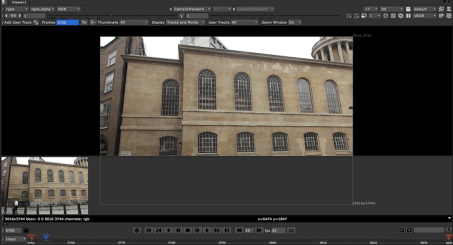
참조 프레임으로 추가하려는 다음 프레임으로 이동하고 참조 프레임 세트에 만족할 때까지 프로세스를 반복하십시오.
팁: 필요한 경우 참조 프레임 삭제 버튼을 사용할 수도 있습니다 ![]() 아니면 그 Delete CameraTracker 속성의 드롭 다운 메뉴에서 분석 할 프레임 세트에서 프레임을 제거합니다.
아니면 그 Delete CameraTracker 속성의 드롭 다운 메뉴에서 분석 할 프레임 세트에서 프레임을 제거합니다.
| 4. | 로 진행 추적 할 기능 조정 이하. |
추적 할 기능 조정
| 1. | 이미지의 일부 (예 : 번인)를 가리려면 Mask 매트 소스로 제어합니다. |
예를 들어 로토 노드에서 알파 채널을 사용하는 경우 Mask 입력, 선택 Mask Alpha. 자세한 내용은 이미지 영역 마스킹.
노트 : 입체 또는 다시 점 푸티 지의 경우 Principal View 에 CameraTracker 또는 Settings 탭을 기본 추적보기로이 뷰에 마스킹을 적용한 다음 보조 카메라를 계산하는 데 사용됩니다.
| 2. | 에 Settings 탭에서 기능 추적의 시작점을 정의하십시오. |
• Number of Features -각 프레임에서 추적하려는 기능 수를 정의하십시오.
이상적으로는 프레임 당 200 개 이상의 트랙을 사용해야합니다. 대부분의 경우 기본값 250이면 충분하지만 어려운 해결에서는이 수의 두 배를 사용하는 것이 좋습니다.
• Detection Threshold -입력 이미지에 대한 기능 분포를 설정합니다.
낮은 감지 임계 값을 입력하면 이미지의 모든 부분에서 기능이 고르게 추적되며 그 반대도 마찬가지입니다.
|
|
|
| 낮은 임계 값 분포 | 높은 임계 값 분포 |
• Feature Separation -서로에 대한 기능 분포를 설정합니다.
피처를 이미지에서 균일 한 간격으로 균일하게 분산시키고 피처를 고르게 퍼 뜨리려면 피처 분리 값을 높게 입력하십시오.
|
|
|
| 낮은 분리 값 | 높은 분리 값 |
| 3. | 검사 Refine Feature Locations 감지 된 피처를 로컬 모서리에 고정합니다. 이 기능을 활성화하면 CameraTracker가 푸티 지에서 가장 가까운 모퉁이 지점을 찾아 기능을 잠급니다. |
| 4. | 검사 Preview Features 추적 기능의 현재 분포를 봅니다. |
미리보기는 추적하기 전에 추적 매개 변수를 추가로 조정할 때 유용합니다. 제어가 조정되면 동적으로 업데이트됩니다.
분배 및 분리 제어를 사용하여 추적하기 전에 미리보기 된 기능이 고르게 분배되고 너무 조밀하게 클러스터되지 않도록하는 것이 중요합니다.
|
|
| 순서대로 기능 미리보기 |
| 5. | 미리보기에서 기능 분배에 만족하면 다음으로 진행하십시오. 선택된 프레임 추적 이하. |
선택된 프레임 추적
| 1. | CameraTracker 속성에서 Track 스틸 프레임 분석을 시작합니다. |
CameraTracker는 실행 가능한 기능을 감지하고 참조 프레임을 정렬 한 다음 앞으로 추적하는 것으로 시작합니다. 에 설정된 품질 임계 값을 충족하지 않는 트랙 Settings 탭 Tracking 트랙 수가 일정하게 유지되도록 컨트롤을 다시 시드합니다.
재생 헤드가 시퀀스의 끝에 도달하면 프레임을 순차적으로 뒤로 읽어 확인 패스를 시작합니다. 오류로 인해 다시 시드 된 모든 트랙은 실행 가능한 상태로 남아 있으면 생성 된 지점을 지나서 추적됩니다.
| 2. | 로 진행 참조 프레임 및 트랙 데이터보기. |
도움이되지 않은 죄송합니다
왜 도움이되지 않습니까? (해당되는 모든 것을 체크하세요)
의견을 보내 주셔서 감사합니다.
찾고있는 것을 찾을 수 없거나 워크 플로 관련 질문이있는 경우 시도해보십시오 파운드리 지원.
학습 내용을 개선 할 수있는 방법에 대한 의견이 있으시면 아래 버튼을 사용하여 설명서 팀에 이메일을 보내십시오.
의견을 보내 주셔서 감사합니다.




